Инструкция по эксплуатации Interphase Outlook
Страница 24
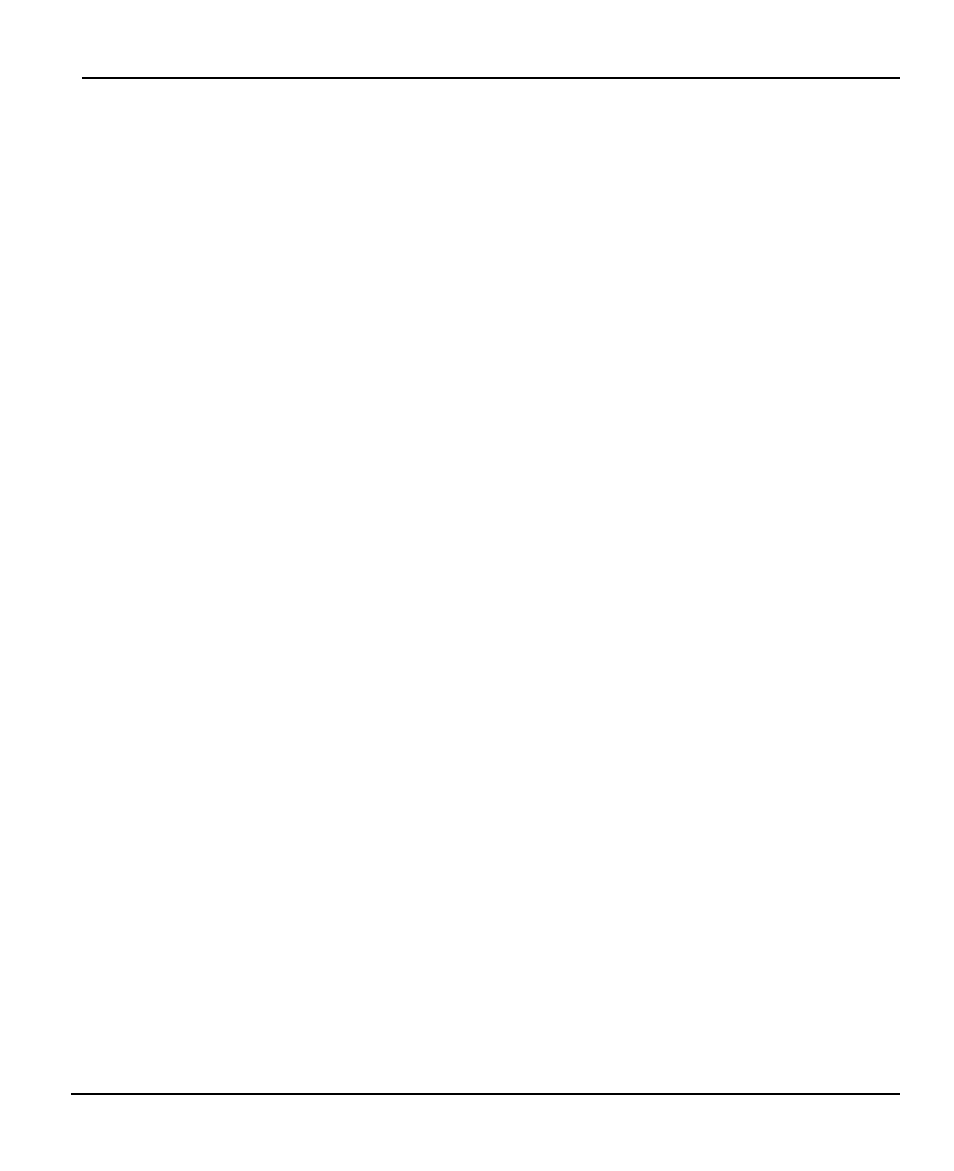
Компания Баджер т. (812) 320 55 65
WWW
.BADGER.RU
Для отмены ранее установленных настроек зоны сигнализации нажмите
программную кнопку CLEAR (Очистка). Нажатие кнопки CLEAR в главном меню
сигнализации отменяет все настройки сигнализации.
Масштаб
На Виде “Графический Разрез” (непрерывное изображение вертикального
разреза толщи воды от поверхности вниз) “Outlook” способен на разделенном
экране показывать с высокой точностью любую увеличенную 1/4 часть
диапазона имеющейся на данный момент глубины, или может показывать на
разделенной части экрана профиль дна или отображать застывшее
изображение некоторого участка дна (Bottom Lock). Просмотр деталей глубины
с высокой четкостью может быть полезен, когда производится поиск предметов
на дне или около дна. Поскольку на экране “Outlook” отображает
предварительно обработанное 4 компонентное изображение, в режиме
увеличенного просмотра у “Outlookа” имеется возможность выдавать больше
информации, чем в обычном режиме. Можно увидеть детали, в принципе
невидимые в обычном режиме. Рыбаки давно используют функцию Захват Дна
при работе в районе каменистого дна или при ловле рыбы в условиях сильно
нарушенной поверхности дна. В режиме “Профиль дна” (Bottom Track)
увеличенное изображение дна показывается в левой части разделенного
экрана. Все изменения глубины учитываются, и в левой части разделенного
экрана всегда будет оставаться движущееся увеличенное изображение
поверхности дна. В режиме “Захват Дна” (Bottom Lock) дно изображается
прямой горизонтальной линией, но предметы на дне и около дна изображаются
над этой горизонтальной линией. Эта функция очень полезна при работе в
районах дна с сильно нарушенной структурой, когда скачки профиля дна в
увеличенном масштабе просто мешают рассмотреть предметы, находящиеся
у поверхности дна.
Для запуска нажмите программную кнопку “ZOOM ^” (стрелка вверх):
активизируется режим разделения экрана на две части с показом увеличенного
изображения в левой части. В правой части разделенного экрана по прежнему
будет изображаться простой вертикальный разрез толщи воды. Нажмите
программную кнопку “ZOOM V” (стрелка вниз) или вращайте ручку регулировки
на корпусе эхолота. При этом можно заметить вертикальную линейку на
границе разделенных Видов, которая перемещается и обозначает границы
области в правой части, просматриваемой в левой части в увеличенном
масштабе. Это Индикаторная Полоска (Zoom Bar на рис. внизу справа на стр.
25). Нажатиями программных кнопок ZOOM ( и ZOOM ( (стрелка вверх и стрелка
вниз) можно назначить увеличение для желаемого участка толщи воды.
Функция увеличенного просмотра может охватывать до 1/4 всего интервала
глубины или, что то же самое, обеспечивает в левой части экрана увеличенное
в 4 раза изображение того, что находится в правой части экрана.
Если в процессе регулировки передвинуть Индикаторную Полоску
непосредственно ко дну, сами собой активизируются функции “Профиль Дна”
и “Захват Дна”. После запуска функции “Профиль дна” Индикаторная Полоска
превратится в тонкую линию, которая вытянется от верхней до нижней кромки
изображения на разделенном экране. Однократное нажатие программной
кнопки “ZOOM (“ (стрелка вниз) включит функцию “Захват Дна”. В этом режиме
Индикаторная Полоска превратится в жирную линию и протянется также от
верхней до нижней кромки разделенного экрана (см. рис. слева вверху).
Переместите Индикаторную Полоску вверх для возврата в режим нормального
увеличения, причем режим “Захват Дна” выключится. Дальнейшее поднятие
Индикаторной Полоски вверх выключит вообще режим увеличения просмотра
изображения. Режим разделенного экрана выключится, а изображение снова
станет полноэкранным.
24